Pauzeer Windows Updates in Windows 10 Creators Update
In Windows 10 Creators Update kun je de installatie van updates tot 35 dagen onderbreken. Het is een welkome functie voor gebruikers die niet tevreden zijn met het huidige gedrag van updates in Windows 10, die automatisch worden gedownload en onmiddellijk worden geïnstalleerd. Laten we eens kijken wat er is veranderd.
Vanaf Windows 10 build 14997 kunt u met Windows 10 updates pauzeren. Er is een speciale optie toegevoegd aan de Windows Update-pagina van de app Instellingen. Eenmaal ingeschakeld, worden updates 35 dagen gepauzeerd. Hier leest u hoe u deze functie kunt inschakelen.
Pauzeer Windows Updates in Windows 10 Creators Update
Ga als volgt te werk om updates te pauzeren.
-
Open instellingen.

- Ga naar de volgende pagina:
Update & beveiliging\Windows Update
- Scroll aan de rechterkant naar beneden naar de link Geavanceerde instellingen:
 Klik Het.
Klik Het. - De volgende pagina wordt geopend:
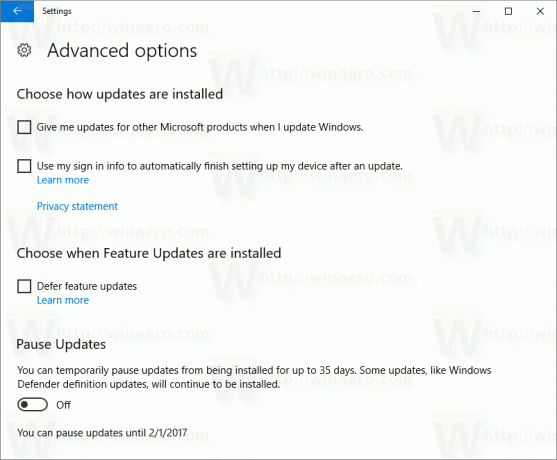 Daar vind je een nieuwe optie Updates pauzeren. Zet hem aan en je bent klaar.
Daar vind je een nieuwe optie Updates pauzeren. Zet hem aan en je bent klaar.
Tip: u kunt uw tijd besparen en rechtstreeks naar de pagina Geavanceerde opties van het gedeelte Windows Update gaan. druk op Winnen + R sneltoetsen samen op het toetsenbord en typ de volgende opdracht:
ms-instellingen: windowsupdate-opties
Bovenstaande tekst is een speciaal ms-settings: commando. Ms-instellingen: commando's kunnen worden gebruikt om verschillende Instellingen-opties direct te openen. Zie de volgende artikelen:
- Open verschillende instellingenpagina's rechtstreeks in Windows 10 Jubileumupdate
- Hoe verschillende instellingenpagina's rechtstreeks in Windows 10 te openen
- Maak een snelkoppeling Controleren op updates in Windows 10
Houd er rekening mee dat Windows 10 build 14997 is een pre-releaseversie van Windows 10 Creators Update. De functie Updates pauzeren kan drastisch veranderen in de definitieve versie van het besturingssysteem, namelijk: verwacht in maart 2017.



